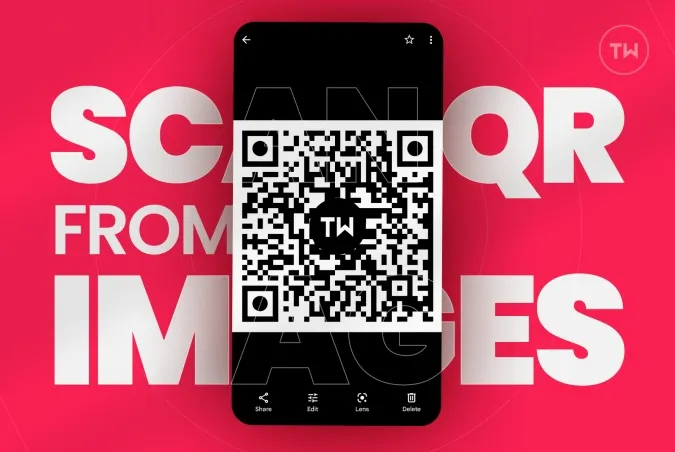Există o tonă de aplicații de scanare a codurilor QR care le pot scana cu ajutorul camerei telefonului tău. Chiar și aplicația implicită a camerei foto a unui iPhone și a telefoanelor Samsung acceptă funcționalitatea de scanare a codurilor QR. Dar ce se întâmplă dacă codul QR se află pe ecranul aceluiași telefon pe care îl țineți în mână? Iată cum puteți scana codul QR din imaginea care se află pe același telefon.
Citește și: Cum să scanezi codul QR dintr-o imagine pe un iPhone
Scanarea codului QR dintr-o imagine pe Android și iOS 1. Google Lens
Serviciul Google Lens vine preinstalat pe multe telefoane Android. Dacă sunteți pe un iPhone, tot ce trebuie să faceți este să descărcați aplicația Google și puteți găsi opțiunea Lens în bara de căutare de pe pagina principală.
Pentru a scana un cod QR, este suficient să faceți o captură de ecran a acestuia în interiorul unei aplicații sau pe o pagină web. Acum deschideți Google Lens. Aici puteți vedea o opțiune de imagine. Trebuie doar să faceți clic pe ea și să selectați captura de ecran a codului QR.
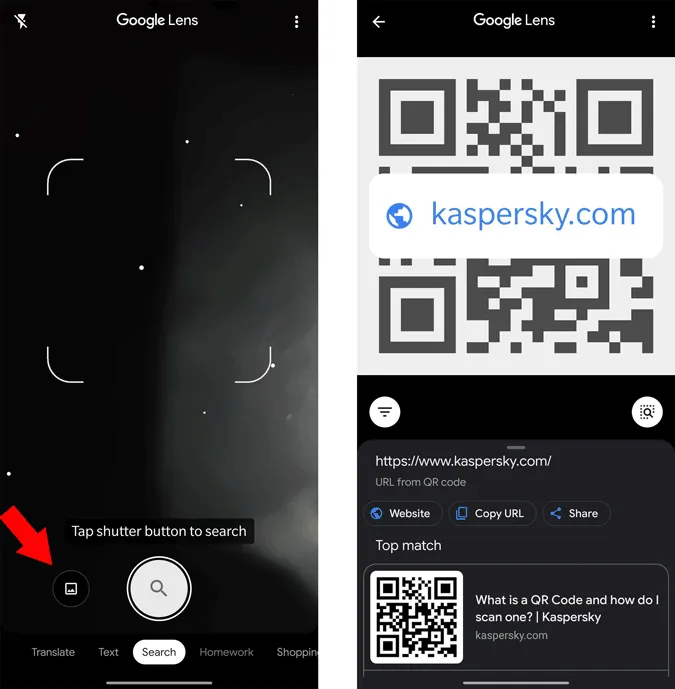
Google Lens va scana imaginea și va oferi link-ul către acel cod QR în câteva momente. Aveți, de asemenea, opțiunea de a selecta doar codul QR dacă captura de ecran conține text și alte subiecte.
Descărcați Google Lens (Android) | Google App (iOS)
2. Google Photos
Google Photos și Google Lens nu sunt foarte diferite, deoarece Google Photos utilizează, de asemenea, funcția Google Lens pentru a scana codul QR din fotografii. Oricum, dacă sunteți un utilizator Google Photos și doriți să scanați un cod QR din orice imagine, trebuie doar să deschideți fotografia respectivă în Google Photos, iar acum puteți vedea o opțiune Google Lens mai jos.
Faceți clic pe ea pentru a începe scanarea și, la fel ca în pasul anterior, Google Lens va face restul și vă va oferi linkul către acel cod QR.
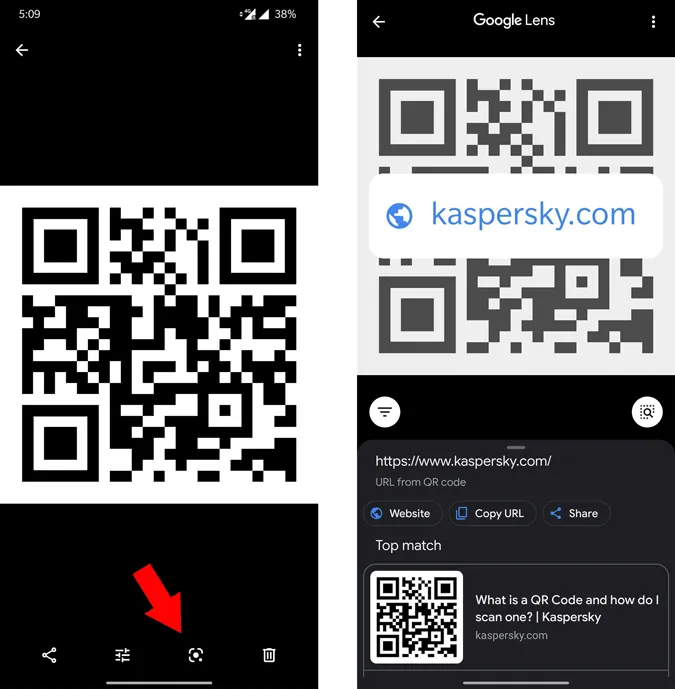
Sfat rapid: – puteți utiliza, de asemenea, funcția Google Lens de pe Gcam pentru a profita de această funcție.
Descărcați Google Photos (Android) | Google Photos (iOS)
3. Cititor de coduri de bare
Dintre toate aplicațiile de scanare, Barcode Scanner este singura aplicație care acceptă scanarea codurilor QR din imagini. Trebuie doar să instalați aplicația din Play Store și să o deschideți. Acum faceți clic pe opțiunea „Scan Image” (Scanare imagine) și selectați imaginea codului QR.
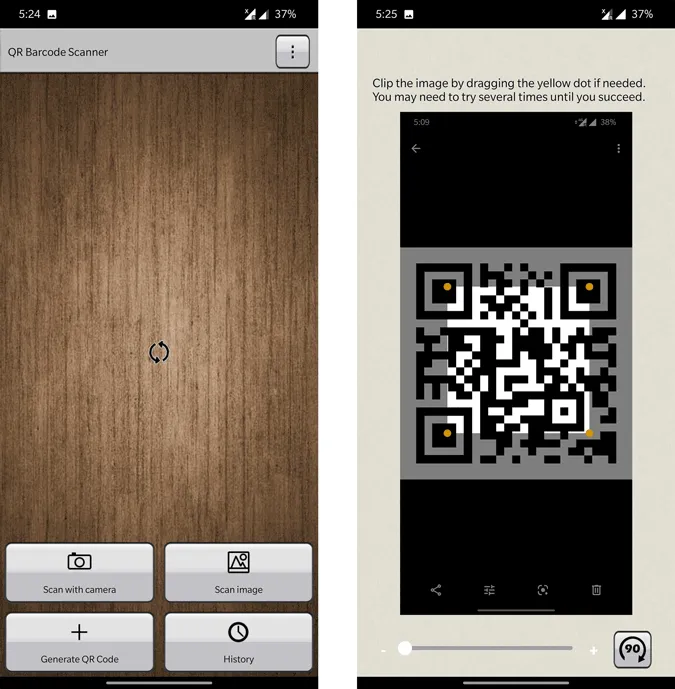
Reglați cele patru colțuri pentru a selecta codul QR aplicația vă va oferi instantaneu linkul către codul QR.
De asemenea, aplicația are mai puține reclame și este simplu de utilizat. Cu toate acestea, Barcode Scanner este disponibilă doar pe Android. Dacă folosiți un iPhone, atunci Qrafter are mult mai mult sens.
Descărcați Barcode Scanner (Android)
Citește și: 6 aplicații cu coduri QR pentru a partaja parola WiFi de pe un telefon pe altul
4. CodeTwo Qr Code Reader de birou
CodeTwo QR Code Desktop Reader are o mulțime de funcții, inclusiv una în care poate scana codul QR direct de pe ecran. Astfel, nu trebuie să faceți capturi de ecran doar pentru a scana imaginea. În afară de asta, poate scana codul QR de la camera web, imagini și chiar și de pe placa de click.
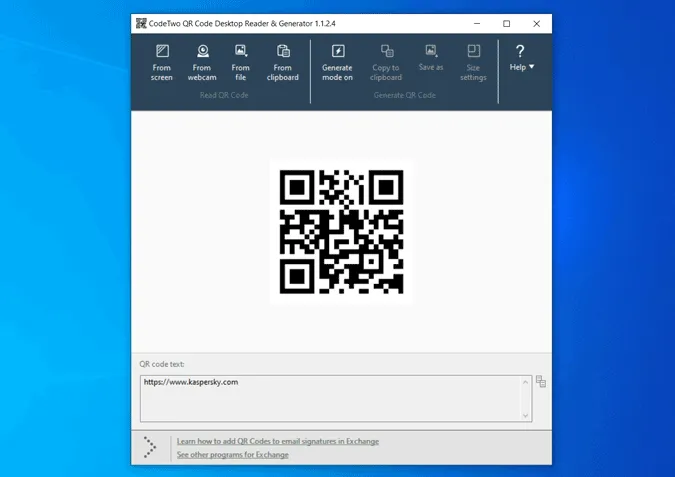
Puteți găsi rezultatul în câmpul de text QR Code. Trebuie doar să faceți clic dreapta și să selectați copy pentru a copia textul și să-l lipiți în browser pentru a deschide link-ul.
Descărcați QRcode Desktop Reader (Windows)
5. Zxing Decorder Online
Zxing Decorder este aplicația web pentru a scana codurile QR din imagini. Fiind o aplicație web, o puteți accesa indiferent de platforma pe care vă aflați, fie că este vorba de Android, iOS, Windows, Mac, Linux sau Chrome OS. Trebuie doar să deschideți site-ul web Zxing și să încărcați imaginea cu codul QR.
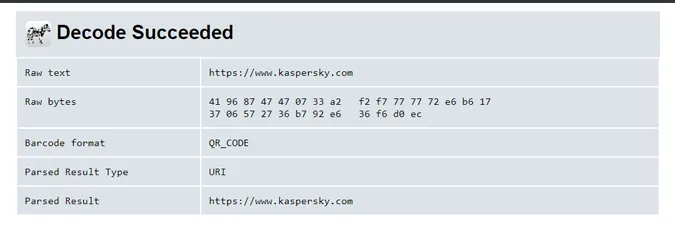
Zxing Decoder va decoda QR-ul și va oferi detalii extrase din acesta. Puteți vedea linkul către codul QR pe lângă secțiunea de rezultate analizate. Trebuie doar să selectați link-ul și să faceți clic dreapta și apoi să selectați opțiunea „Go to” pentru a deschide link-ul. Asta este tot.
Deschideți Zxing Decorder online (site web)
Încheiere: Scanarea codului QR din imagine
Nu toate codurile QR conțin doar linkuri web. În cazul în care Codul QR are o altă valoare, este posibil ca acesta să nu se deschidă pe anumite platforme. De asemenea, câteva coduri QR, cum ar fi Whatsapp web, funcționează corect doar atunci când se utilizează scanerul de coduri QR din Whatsapp însuși.